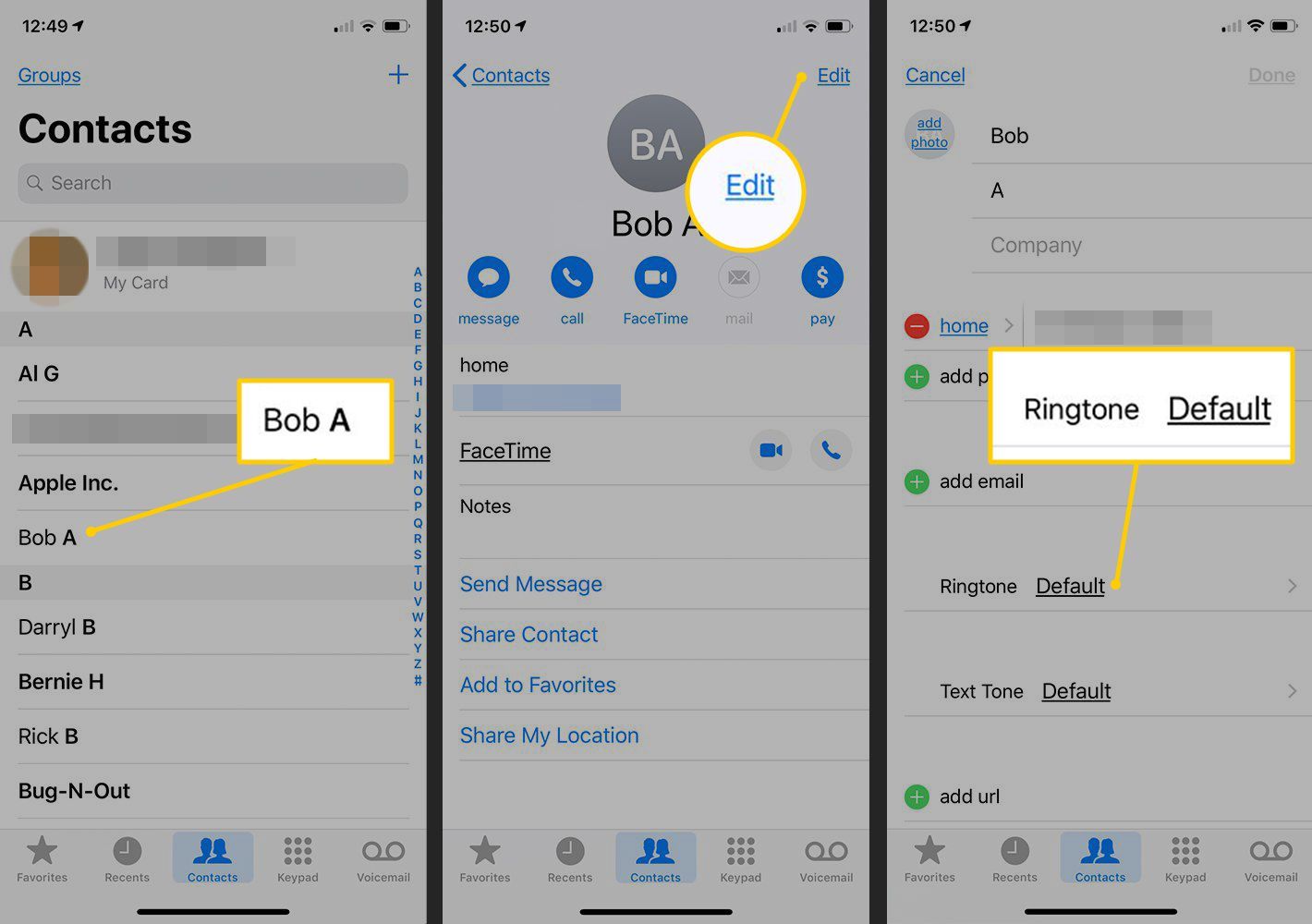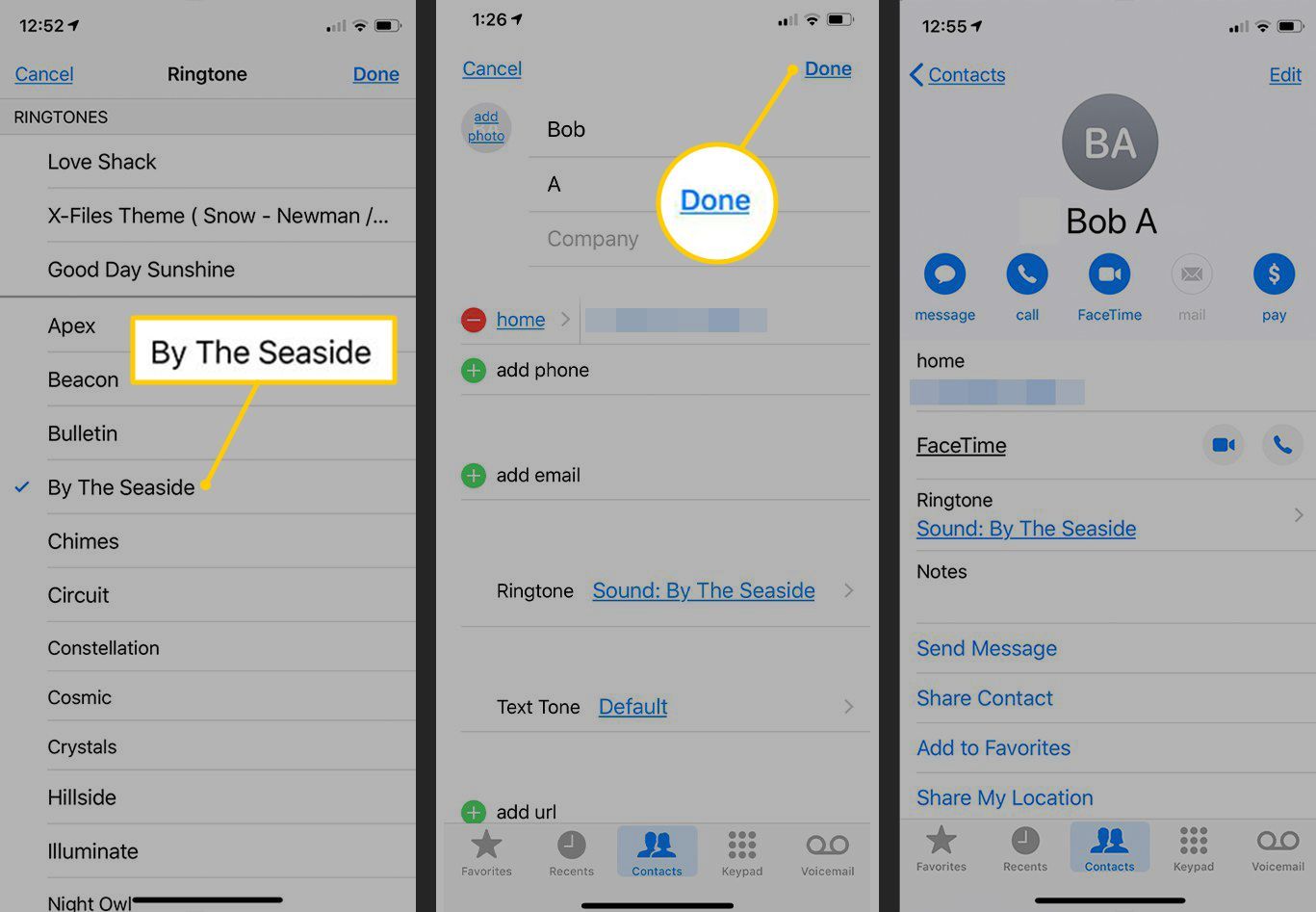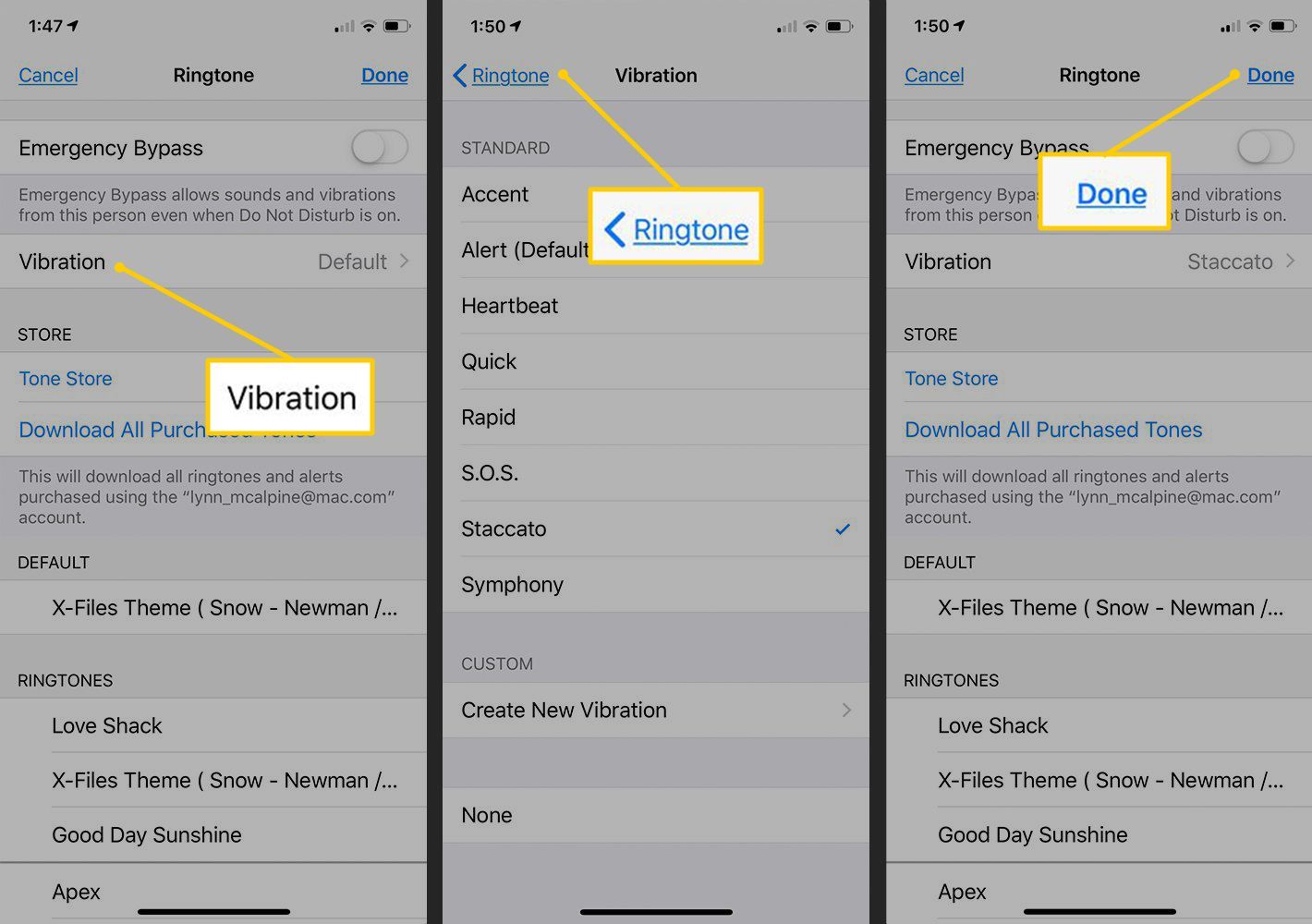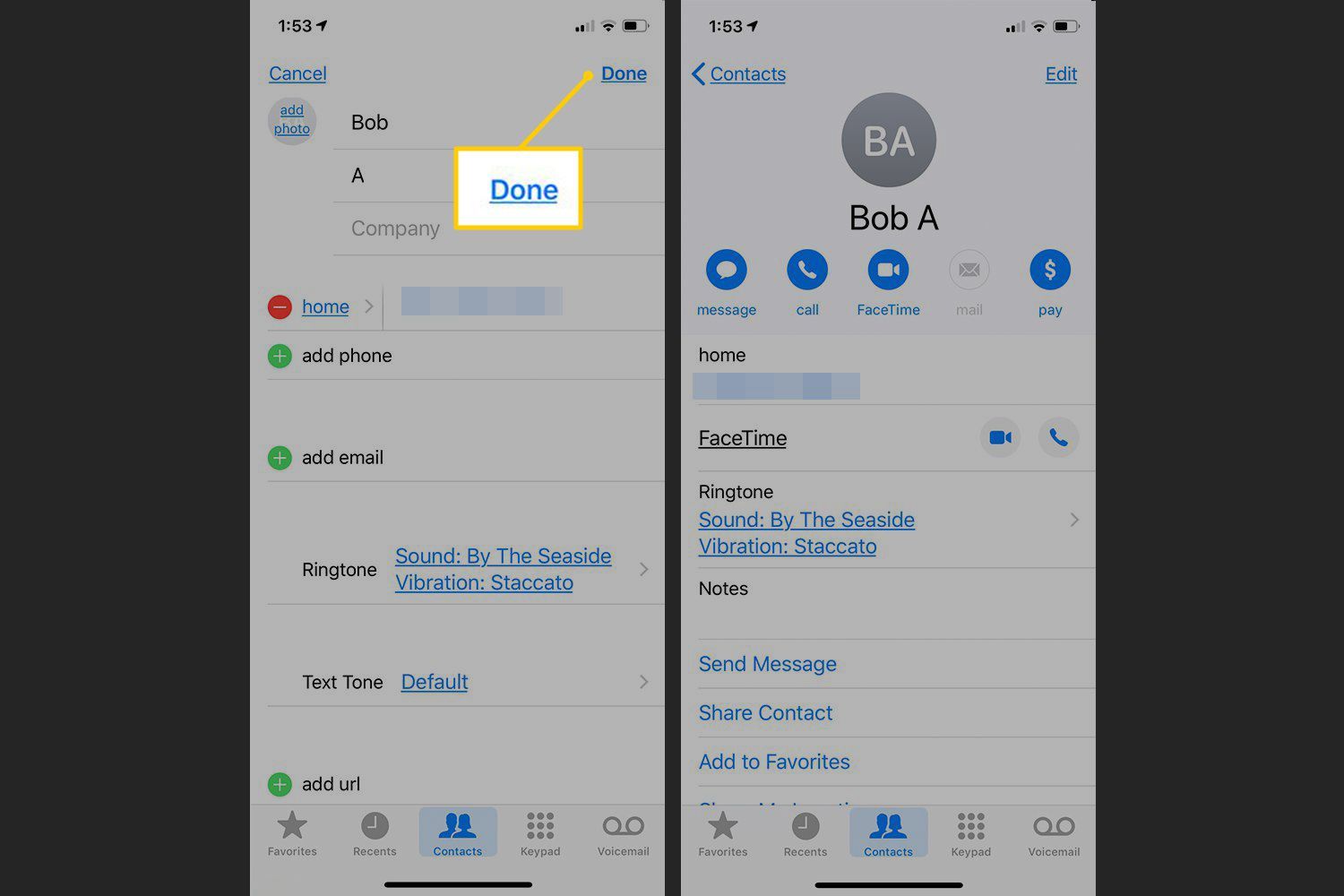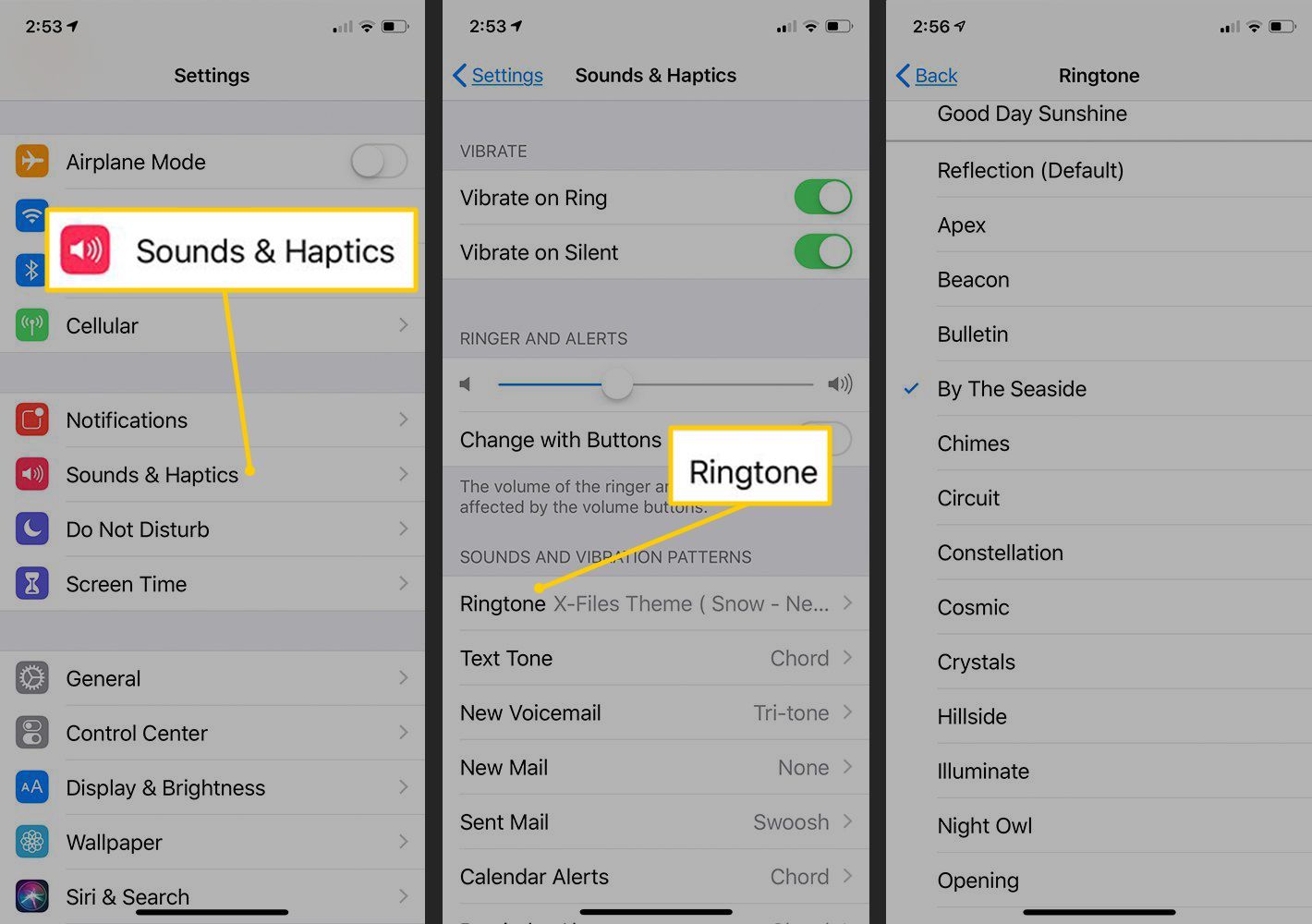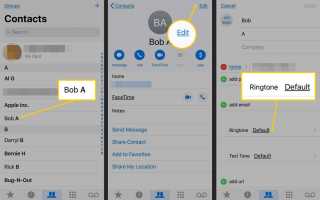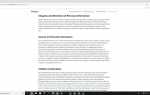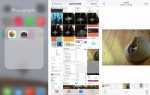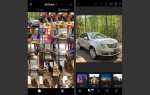Содержание
С iPhone вы можете назначать разные мелодии для определенных контактов в вашей адресной книге. Это интересный способ настройки телефона, который поможет вам узнать, кто звонит, не глядя на экран. Прежде чем вы сможете назначить уникальные мелодии для контактов, вам нужно добавить контакты в вашу адресную книгу и несколько мелодий. IPhone поставляется с парой дюжин мелодий звонка — и вы можете добавить свои собственные.
Информация в этой статье относится к iPhone под управлением iOS 12 и iOS 11.
Как установить мелодии для отдельных контактов на iPhone
Если вы не настроите мелодии, назначенные вашим контактам, всем им автоматически будет назначена мелодия по умолчанию.
Чтобы персонализировать мелодии для своих абонентов:
Нажмите Телефон приложение для его запуска.
Нажмите контакты.
В списке контактов найдите человека, мелодию которого вы хотите изменить по умолчанию. Вы можете сделать это, выполнив поиск по их имени в поле поиска вверху или пролистав список.
Когда вы найдете человека, нажмите на его имя, чтобы открыть его контактную информацию.
Нажмите редактировать. Контактная информация теперь редактируема.
Проведите пальцем вниз, затем нажмите Мелодия.

Отображается список мелодий, доступных на вашем iPhone. Это включает в себя встроенные в iPhone рингтоны и мелодии оповещений, а также любые мелодии, которые вы создали, и мелодии, которые вы купили у Apple. Нажмите на мелодию звонка, чтобы прослушать предварительный просмотр.
Нажмите на мелодию звонка, которую вы хотите назначить этому человеку, чтобы поставить галочку рядом с ним, затем выберите Готово вернуться на экран редактирования контакта. Название выбранной мелодии звонка отображается рядом с Мелодия звонка.
Нажмите Готово в верхней части экрана редактирования контакта, чтобы сохранить изменения. Всякий раз, когда этот человек звонит вам, вы услышите выбранный вами рингтон.

Как настроить шаблоны вибрации контактов на iPhone
Если ваш телефон настроен на вибрацию вместо звонка для входящих звонков, вы можете настроить вибрацию каждого контакта. Это говорит вам, кто звонит, даже если звонок выключен. Опция вибрации находится на том же экране, что и мелодии.
Чтобы изменить настройку вибрации контакта:
Перейти к Мелодия экран (см. шаги с 1 по 6 выше).
Нажмите вибрация для отображения набора шаблонов вибрации, который идет на iPhone.
Нажмите на одну из вибраций, чтобы почувствовать предварительный просмотр. Когда вы найдете тот, который хотите использовать, нажмите на него, чтобы поставить галочку рядом с ним.
Нажмите Мелодия.
Нажмите Готово вернуться на экран редактирования контакта.

Выбранная вибрация указана рядом с Мелодия наряду с рингтоном, который использует iPhone, когда вибрация отключена. Нажмите Готово сохранить изменения.

Как получить новые рингтоны для iPhone
Тоны, которые идут с iPhone, хороши, но вы можете расширить этот выбор, включив в него практически любую песню, звуковой эффект и многое другое. Вот несколько способов приобрести новые мелодии.
Купить рингтоны в магазине iTunes Store. Для этого откройте приложение iTunes Store на своем iPhone, нажмите Больше кнопку, затем нажмите тоны. Теперь вы находитесь в разделе мелодий iTunes Store, где вы можете прослушать превью и купить мелодии для вашего iPhone.
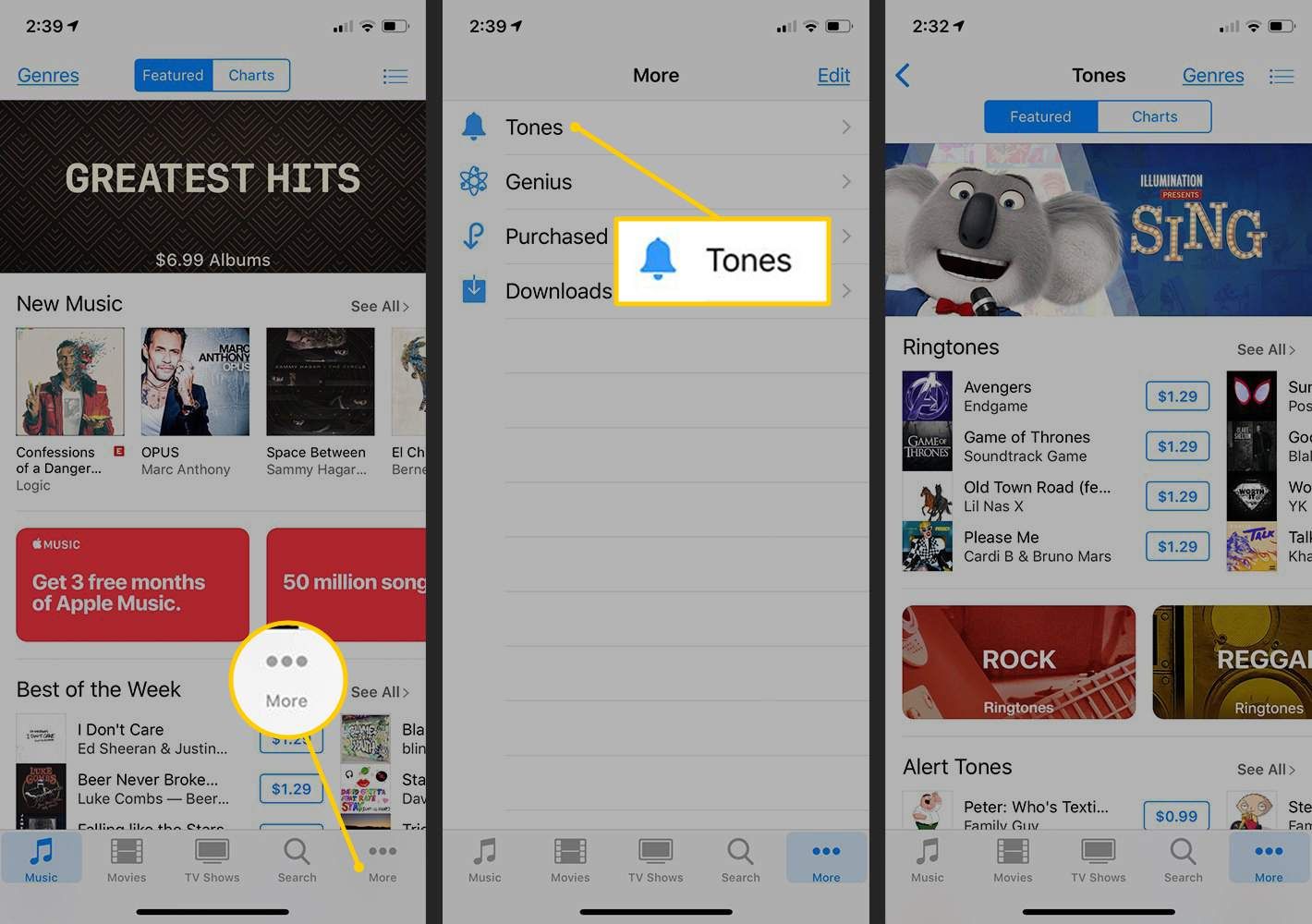
Сделайте Свои Собственные Рингтоны. Существует множество приложений для рингтонов, которые помогут вам создавать свои собственные рингтоны. Среди них:
- Ringtone Designer 2.0
- Рингтоны для iPhone
- Мелодии для iPhone
- Крутые рингтоны: Ringtone Maker
Как изменить мелодию по умолчанию
IPhone использует одну и ту же мелодию звонка для каждого контакта и входящего вызова по умолчанию, если вы не измените его. Если вы хотите использовать только одну мелодию звонка для всех вызовов, вы можете изменить мелодию по умолчанию, если хотите.
Открыть настройки приложение на iPhone.
Выбрать Звуки учение о тактильной чувствительности.
Нажмите Мелодия.
Нажмите на мелодию звонка, которую вы хотите использовать по умолчанию.
Нажмите назад сохранить новое значение по умолчанию.

Как изменить мелодию оповещения для текстовых сообщений на iPhone
Точно так же, как вы можете изменить мелодию звонка по умолчанию для всех вызовов или назначить отдельным контактам собственные мелодии звонка, вы можете сделать то же самое для мелодий оповещения, которые воспроизводятся при получении текстового сообщения или других оповещений.